아이폰 백업 방법 및 아이클라우드 백업 방법을 찾고 계신가요? 아이폰에는 애플 제공하는 다양한 도구를 사용하여 아이폰 내의 데이터를 백업할 수 있는 기능을 제공하고 있습니다.

오늘은 아이폰 내의 소중한 사진과 음악 등의 데이터를 아이클라우드, 혹은 아이튠즈를 통해 하드 드라이브에 백업하는 방법 등에 대해 알아보겠습니다.
아이폰 백업 방법
1. 아이폰 백업 방법: 아이클라우드
아이폰 백업 중 가장 많이 사용되고 쉬운 방법은 바로 아이클라우드를 통해 백업하는 것입니다. 아이폰에서 아이클라우드를 통해서 백업과 설정을 조정하기 위해서는 아래와 같이 설정하시면 됩니다.
1) 스마트폰에서 설정 앱으로 들어가신 후 상단에 있는 사용자 이름을 탭 합니다.
2) 하단에 있는 메뉴 중 아이클라우드 (iCloud)를 탭 합니다.
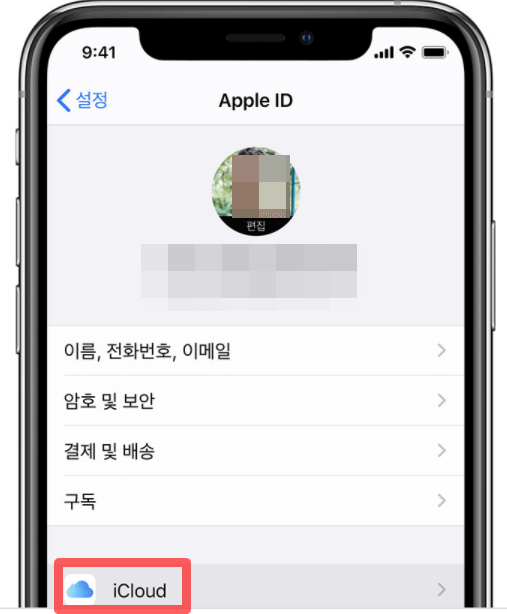
3) 아이클라우드 백업을 탭 하신 후 아이클라우드 백업 버튼을 눌러 초록색으로 전환시켜 줍니다. 이렇게 설정함으로써 아이폰 내의 모든 데이터가 아이클라우드에 실시간으로 백업됩니다.
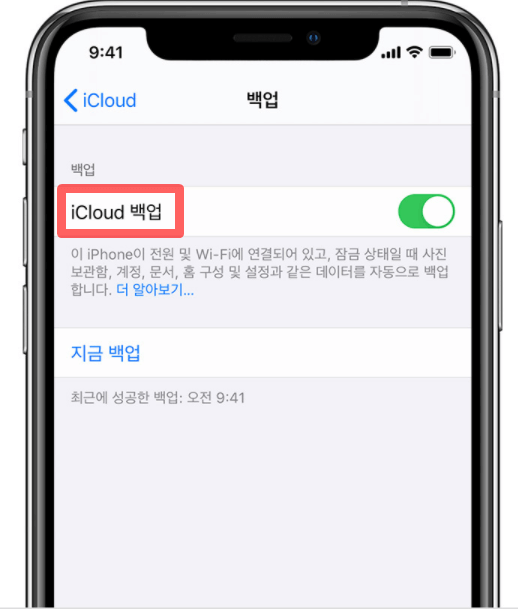
4) 아이폰을 수동으로 백업을 원하는 경우에는 하단의 <지급 백업> 버튼을 누르시면 수동으로 백업이 됩니다.
애플의 아이클라우드의 경우 구글 드라이브와 마찬가지인 클라우드 서비스로 무료로 사용이 가능한 용량은 5GB입니다. 구글 드라이브가 15GB를 모든 사용자들에게 무료로 제공하는 것과 비교한다면 1/3 정도에 불과한 것입니다.
만일 아이폰 뿐 아니라 아이패드 등 여러 기기를 아이클라우드에 연결하는 경우 저장 공간이 부족하게 됩니다. 이럴 때는 저장 공간을 업그레이드 하라는 메시지가 표시되기도 합니다.
아이클라우드 저장 공간의 경우 아이폰 뿐 아니라 아이패드, 맥 등에서와 함께 사용이 가능하며, 50GB, 200GB, 2TB 중 택 일이 가능합니다.
가장 많이 사용되는 것은 50GB 이지만 가족과 공유할 경우 200GB 혹은 1TB를 사용하실 수도 있습니다. 한국의 경우 각각의 요금은 아래와 같이 책정되었습니다.
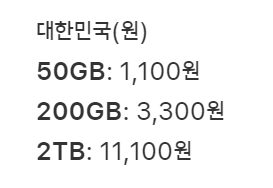
저장 공간이 필요하신 분들은 월 1,100원이라는 저렴한 비용으로 50GB를 이용하실 수 있습니다.
구글 드라이브를 통한 백업 방법
아이클라우드 뿐 아니라 구글 드라이브를 통해서도 백업이 가능합니다. 또한 구글 드라이브를 사용하여 PC에 아이폰 데이터를 저장할 수도 있습니다.
1) 먼저 아이폰에서 구글 드라이브 앱을 다운로드 받습니다.
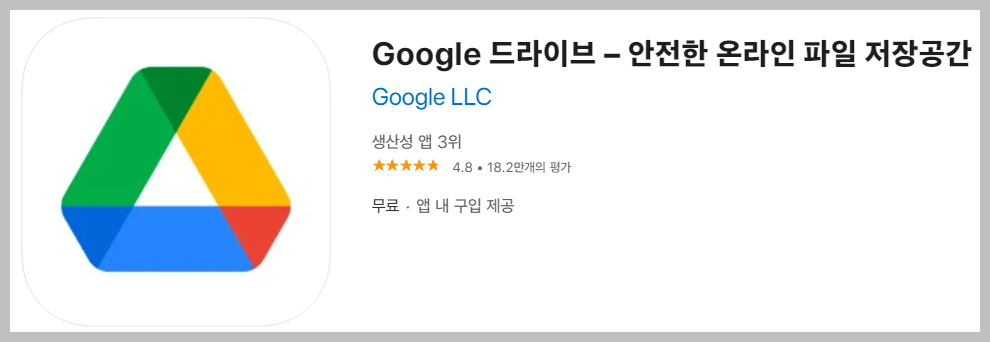
2) 구글 계정에 가입합니다.
안드로이드 사용자의 경우 기본적으로 구글 계정 하나씩은 가지고 있게 마련이지만 아이폰 사용자의 경우 구글 계정이 없을 수도 있습니다. 처음인 경우 지메일 계정 생성을 통해서 쉽게 구글 계정에 가입하실 수 있습니다.
3) 가입한 구글 계정으로 구글 드라이브에 로그인 합니다.
4) 구글 드라이브 앱을 여신 후 좌측 상단의 세 개의 줄을 탭 합니다.
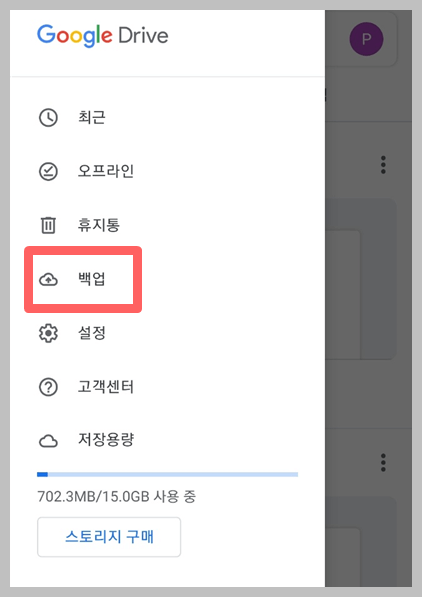
5) 백업 버튼을 탭 합니다.
6) 연결된 기기를 탭 하신 후 우측 상단의 점 세개를 탭 하신 후 백업 설정을 누릅니다.
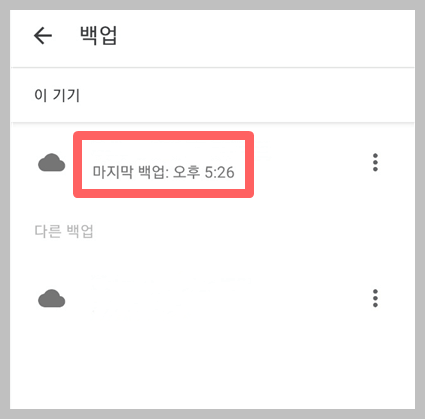
7) 화면 중간에 Google 포토를 탭 합니다.
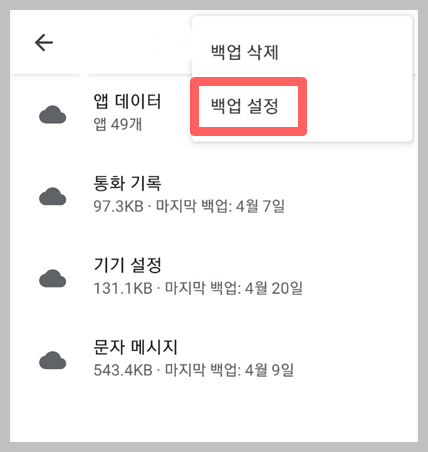
8) 백업 및 동기화 버튼을 누르셔서 활성화 시키게 되면 아래와 같이 사진 역시 실시간 업로드가 가능하게 됩니다.
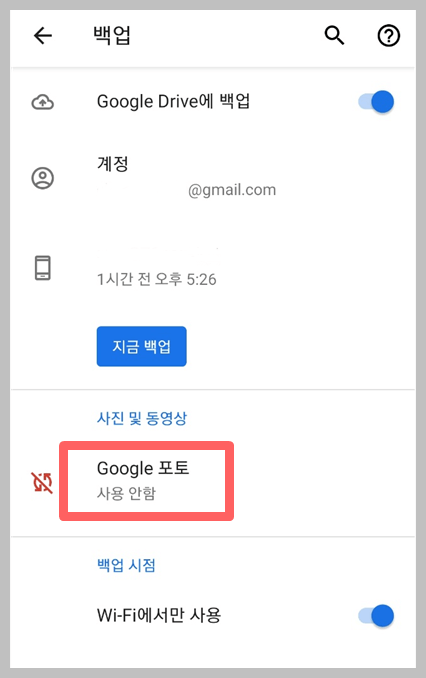
구글 드라이브의 장점은 어느 기기에서 사용하던지 동기화가 가능하기 때문에 PC에서 구글 드라이브에 들어가신 후 바로 PC의 하드 드라이브에 백업되어 있는 아이폰 자료를 PC 하드 드라이브에 다운로드 받으실 수 있습니다.
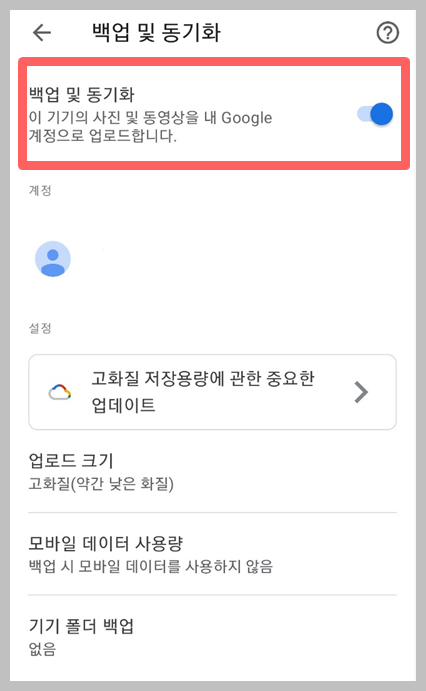
이상 아이클라우드 및 구글 드라이브를 활용한 아이폰 백업 방법에 대해 알아보았습니다.
함께 읽으시면 좋은 글
무료 영화 다시보기 다운로드 사이트 TOP 10
아이폰 사진 옮기기 및 아이클라우드 사진 PC 전송방법


